Neues Stoppwort
Stoppwörter werden in memoQ in der Terminologieextraktion verwendet. Ein Stoppwort ist ein Wort, das in einem Kandidaten nicht vorkommen darf.
Wenn Sie eine Terminologieextraktion ausführen, können Sie eine Liste mit Stoppwörtern auswählen. Sie können drei Typen von Stoppwörtern hinzufügen: Sie können festlegen, dass ein Wort nicht am Anfang, am Ende oder innerhalb einer Benennung vorkommt.
Im Fenster "Neues Stoppwort" können Sie eine gesamte Stoppwortliste bearbeiten. Sie können Stoppwörter hinzufügen und löschen oder ändern, an welcher Stelle sie in einer Benennung vorkommen können.
Navigation
- Öffnen oder erstellen Sie ein lokales Projekt. Oder checken Sie ein Online-Projekt aus, und öffnen Sie die ausgecheckte Kopie.
- Klicken Sie auf der Registerkarte Vorbereitung des Menübands auf Begriffe extrahieren. Starten Sie eine neue Terminologieextraktionssitzung, oder setzen Sie eine vorhandene Sitzung fort.
- Der Kandidatenlisten-Editor wird geöffnet.
- Wählen Sie ein Wort in einem der Kandidaten aus. Klicken Sie auf der Registerkarte Terminologieextraktion des Menübands auf Als Stoppwort hinzufügen.
Das Fenster Neues Stoppwort wird angezeigt.
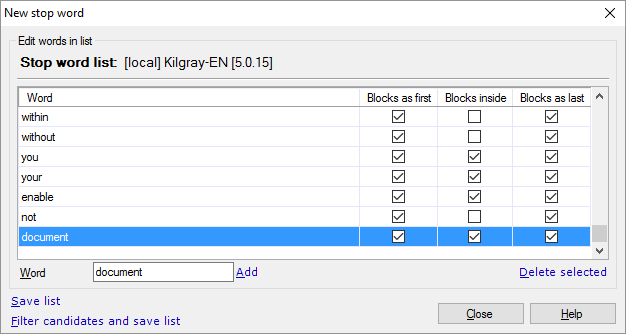
Möglichkeiten
Im Fenster Stoppwortliste bearbeiten werden die Stoppwörter aus der Liste angezeigt. Für jedes Stoppwort stehen drei Optionen zur Verfügung: Sie können Wörter vom Anfang, vom Ende oder vom Mittelteil eines Ausdrucks ausschließen.
Achtung: Bei der Stoppwortliste im Screenshot handelt es sich um ein Beispiel. In memoQ können verschiedene Standard-Stoppwortlisten vorhanden sein. Es ist auch möglich, dass für Ihre Ausgangssprache keine Standard-Stoppwortliste vorhanden ist.
So fügen Sie der Liste ein neues Stoppwort hinzu: Geben Sie im Feld Wort unten das Wort ein. (Dabei kann es sich nicht um einen Ausdruck handeln!) Klicken Sie auf Hinzufügen.
Normalerweise werden beim Hinzufügen des Worts zur Liste alle Kontrollkästchen aktiviert (Stoppt dazwischen, Stoppt beim ersten und Stoppt beim letzten). Nachdem Sie ein Wort hinzugefügt haben, können Sie ein oder mehrere dieser Kontrollkästchen deaktivieren, sofern das Wort doch innerhalb, am Anfang oder am Ende einer Benennung vorkommen darf:
- Stoppt dazwischen: Deaktivieren Sie dieses Kontrollkästchen, wenn das Wort innerhalb einer Benennung vorkommen darf.
- Stoppt beim ersten: Deaktivieren Sie dieses Kontrollkästchen, wenn das Wort am Anfang einer Benennung vorkommen darf.
- Stoppt beim letzten: Deaktivieren Sie dieses Kontrollkästchen, wenn das Wort am Ende einer Benennung vorkommen darf.
So entfernen Sie ein Stoppwort aus der Liste: Klicken Sie in der Liste auf das Wort. Klicken Sie auf Auswahl löschen.
Stoppwörter, die bereits in der Liste enthalten sind, können nicht bearbeitet werden. Um ein Stoppwort zu ändern, müssen Sie es löschen und erneut hinzufügen.
Abschließende Schritte
So speichern Sie die Liste und setzen deren Bearbeitung fort: Klicken Sie auf Liste speichern.
So speichern Sie die Liste und entfernen die Kandidaten, die die neuen Wörter enthalten: Klicken Sie auf Kandidaten filtern und Liste speichern. Damit kehren Sie zum Kandidatenlisten-Editor zurück.
So kehren Sie zum Kandidatenlisten-Editor zurück: Klicken Sie auf Schließen.